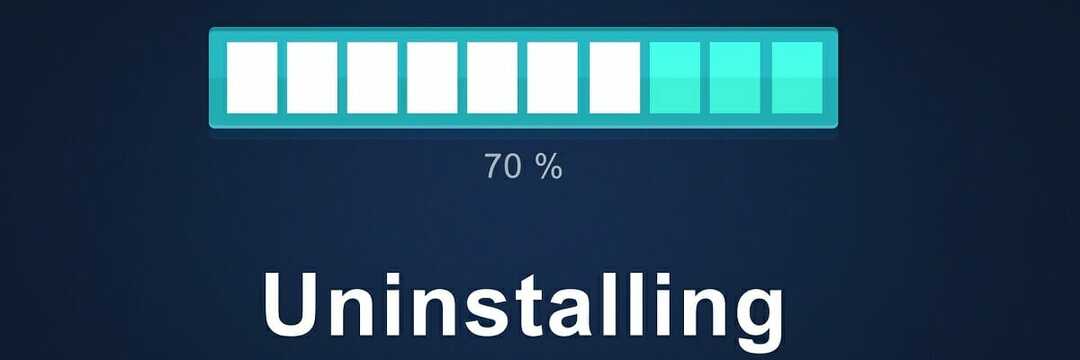Tento softvér opraví bežné chyby v počítači, ochráni vás pred stratou súborov, škodlivým softvérom, zlyhaním hardvéru a optimalizuje váš počítač na maximálny výkon. Opravte problémy s počítačom a odstráňte vírusy hneď v 3 jednoduchých krokoch:
- Stiahnite si Restoro PC Repair Tool dodávaný s patentovanými technológiami (patent k dispozícii tu).
- Kliknite Spustite skenovanie nájsť problémy so systémom Windows, ktoré by mohli spôsobovať problémy s počítačom.
- Kliknite Opraviť všetko opraviť problémy ovplyvňujúce bezpečnosť a výkon vášho počítača
- Restoro bol stiahnutý používateľom 0 čitateľov tento mesiac.
Ak dotyková obrazovka vášho Lenovo Edge 15 nefunguje, neprepadajte panike, pretože máme niekoľko riešení vášho problému. Prinajmenšom dúfame, že niektoré z nich pre vás budú fungovať a že svojím zariadením vyriešite problém s dotykovou obrazovkou.
1. Skontrolujte, či nie je poškodená dotyková obrazovka
Najskôr sa uistite, že dotyková obrazovka vášho Lenovo Edge 15 nie je poškodená alebo poškodená. Ak to vyzerá špinavo, vezmite mäkkú handričku namočenú vo vode alebo prostriedku na čistenie okuliarov a utrite dotykovú obrazovku. Ak je však vaša dotyková obrazovka čistá a vy ste zistili, že nie je poškodená, vyskúšajte niektoré z nasledujúcich riešení.
2. Skontrolujte, či sú ovládače touchpadu aktualizované
Uistite sa, že sú ovládače dotykovej obrazovky aktualizované. Prejdite do Správcu zariadení, kliknite pravým tlačidlom myši na zariadenie touchpadu a prejdite na Aktualizovať softvér ovládača. Aktualizáciu systému Windows môžete skontrolovať aj v ovládacom paneli alebo v aplikácii Nastavenia, ak používate Windows 10. Môžete tiež navštíviť webovú stránku spoločnosti Lenovo a zistiť, či vydali nejaké aktualizácie pre váš Edge 15.
Odporúčame tiež nástroj tretej strany na automatické stiahnutie všetkých zastaraných ovládačov do vášho počítača.
 Ak ste hráč, producent fotografií alebo videa alebo sa denne venujete intenzívnym vizuálnym pracovným tokom, potom už viete, aká dôležitá je vaša grafická karta (GPU).Aby ste sa ubezpečili, že všetko funguje hladko a vyhnete sa akýmkoľvek chybám ovládačov GPU, použite kompletný súbor Driver Update Assistant, ktorý vyrieši vaše problémy iba pár kliknutiami, a dôrazne odporúčame DriverFix.Podľa týchto jednoduchých krokov môžete bezpečne aktualizovať svoje ovládače:
Ak ste hráč, producent fotografií alebo videa alebo sa denne venujete intenzívnym vizuálnym pracovným tokom, potom už viete, aká dôležitá je vaša grafická karta (GPU).Aby ste sa ubezpečili, že všetko funguje hladko a vyhnete sa akýmkoľvek chybám ovládačov GPU, použite kompletný súbor Driver Update Assistant, ktorý vyrieši vaše problémy iba pár kliknutiami, a dôrazne odporúčame DriverFix.Podľa týchto jednoduchých krokov môžete bezpečne aktualizovať svoje ovládače:
- Stiahnite a nainštalujte DriverFix.
- Spustite softvér.
- Počkajte, kým DriverFix zistí všetky vaše chybné ovládače.
- Aplikácia vám teraz zobrazí všetky ovládače, ktoré majú problémy, a stačí vybrať tie, ktoré sa vám páčili opravené.
- Počkajte, kým aplikácia stiahne a nainštaluje najnovšie ovládače.
- Reštart aby sa zmeny prejavili.

DriverFix
Udržujte GPU na vrchole svojho výkonu bez obáv o jeho ovládače.
Navštíviť webovú stránku
Zrieknutie sa zodpovednosti: tento program je potrebné inovovať z bezplatnej verzie, aby bolo možné vykonať niektoré konkrétne akcie.
3. Kalibrujte obrazovku pre alebo dotykový vstup
Vyskúšajte vstavanú funkciu systému Windows pre program Digister Calibration. Ak chcete kalibrovať zariadenie na dotykový vstup, postupujte takto:
- Ísť do Ovládací panel, Hardvér a zvuk, Nastavenia počítača Tablet PC
- Ak používate Windows 10, jednoducho zadajte tablet ks nastavenie v Vyhľadávanie, a choďte na Nastavenia počítača Tablet PC
- Ísť do Kalibrujte obrazovku pre vstup perom alebo dotykom
- Stlačte tlačidlo Obnoviť tlačidlo
4. Vykonajte Obnovenie systému
Ak žiadne z vyššie uvedených riešení nefungovalo, môžete to kedykoľvek vyskúšať pomocou nástroja Obnovovanie systému alebo čerstvej inštalácie systému Windows. Inštaláciu novej kópie systému Windows však neodporúčame, pretože obnovenie všetkých vašich údajov a softvéru zo zálohy je náročné. Ak ste však nenašli iné, vhodnejšie riešenie, môžete ísť s týmto.
Ak stále máte problémy s počítačom alebo sa im chcete v budúcnosti jednoducho vyhnúť, navrhujeme vám používajte profesionálny softvér na riešenie rôznych problémov s počítačom, ako je strata súborov, malvér a hardvér zlyhanie.
⇒Získajte Restoro
To by bolo všetko, dúfame, že aspoň jedno z týchto riešení vám pomohlo vyriešiť problém s dotykovou obrazovkou na vašom Lenovo Edge 15. Ak však máte nejaké iné riešenie tohto problému, povedzte nám to v komentároch, naši čitatelia by si ho radi prečítali.
Prečítajte si tiež: V systéme Windows 10 zakážte „Máte nové aplikácie, ktoré môžu otvoriť tento typ súborov“
 Stále máte problémy?Opravte ich pomocou tohto nástroja:
Stále máte problémy?Opravte ich pomocou tohto nástroja:
- Stiahnite si tento nástroj na opravu PC hodnotené Skvelé na TrustPilot.com (sťahovanie sa začína na tejto stránke).
- Kliknite Spustite skenovanie nájsť problémy so systémom Windows, ktoré by mohli spôsobovať problémy s počítačom.
- Kliknite Opraviť všetko opraviť problémy s patentovanými technológiami (Exkluzívna zľava pre našich čitateľov).
Restoro bol stiahnutý používateľom 0 čitateľov tento mesiac.